Como configurar corretamente o Google Analytics na Hotmart
Aprenda como configurar o Google Analytics na Hotmart para acompanhar o fluxo correto do usuário no processo de venda, entre seu site e o checkout externo, usando o mesmo ID de acompanhamento e vinculador de domínios.
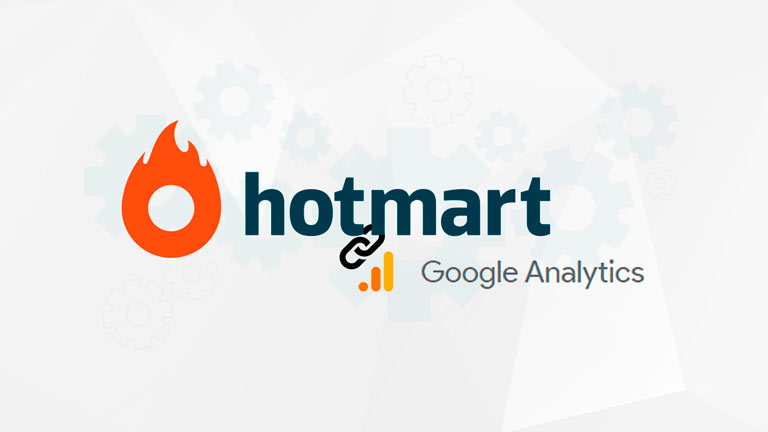
PUBLICADO POR AYLTON INACIO
Tutoriais e Artigos > Google Analytics
Este conteúdo é sobre as propriedades do Google Analytics Universal (GAU ou GAv3).
Se você é afiliado ou vendedor online e trabalha com o Hotmart em conjunto com o seu site para vender produtos digitais, com certeza deseja analisar tráfego e desempenho, e uma das melhores ferramentas para isso é o Google Analytics.
O Hotmart permite que você configure o Google Analytics nas páginas de checkout e finalização, então é possível colocar o mesmo ID de acompanhamento que você usa no seu site.
Se preferir, acesse "Como configurar corretamente o Google Analytics no Hotmart" no YouTube.
Dessa forma, sempre que o usuário acessar seu site ou landing page, o Google Analytics vai receber os dados, e quando o usuário clicar no botão "Comprar" e ir para a página de checkout no Hotmart, o GA também vai receber os dados, tudo na mesma propriedade.
Isso funciona muito bem, mas existe um problema, então vamos falar dele e ver como corrigir.
Como configurar o GA no Hotmart corretamente
O primeiro passo é configurar o Google Analytics normalmente no seu site ou landing page para conseguir o ID de acompanhamento, no formato UA-XXXXXXXXX-X.
Eu considero neste post que você já sabe configurar o Google Analytics no seu site.
O segundo passo é configurar o Google Analytics no Hotmart.
- Acesse o Hotmart
- Acesse seu produto
- No menu, clique em Ferramentas
- Selecione Pixel de Rastreamento
- Selecione Google Analytics
- Entre com o ID do Google Analytics
Para testar as configurações, acesse seu site ou landing page, clique no botão "Comprar" do seu produto para acessar a página de checkout no Hotmart e confira os acessos registrados no Google Analytics em Tempo Real.
O grande problema é que, por existirem dois domínios diferentes (seusite.com e hotmart.com) no processo de compra, o Google Analytics considera o mesmo usuário como dois diferentes, perdendo assim o fluxo de compra correto.
Para corrigir o problema, você deve usar o recurso Acompanhamento de vários domínios do Google Analytics, dessa forma ele vai entender que os dois domínios são o mesmo site, mantendo a jornada do usuário e o fluxo correto da compra, inclusive origem de aquisição.
Como configurar o acompanhamento de vários domínios
O processo para configurar o acompanhamento entre seu site e o Hotmart é simples, basta fazer uma pequena alteração no código gtag do Google Analytics instalado no seu site.
gtag('config', 'UA-XXXXXXXXX-X', {
'linker': {
'domains': ['hotmart.com']
}
});Se você usa o Google Tag Manager, basta entrar nas configurações da sua tag do Google Analytics, procurar pela opção Acompanhamento de vários domínios e cadastrar hotmart.com.
Depois dessa configuração, quando um usuário acessar seu site e depois ir para o Hotmart efetuar a compra, O Google Analytics vai entender os dois sites como um só o usuário como único, mantendo sua jornada.
Então é isso, eu espero que você tenha gostado desta publicação. Fique à vontade para compartilhar nas suas redes sociais para ajudar na divulgação e crescimento do site.
Aproveite para se inscrever no meu canal do YouTube e também na News do site pra ficar por dentro das novidades em artigos, tutoriais e cursos online.
Abraço e até a próxima!

